VS2010测试功能之旅:编码的UI测试(3)-操作对象的识别原理
VS2010测试功能之旅
——编码的UI测试系列之三:操作对象的识别原理
RealZhao,2011年3月02日
回顾
在之前的两章分别介绍了一个简单的示例, 操作动作的录制原理,通过修改UIMap.UItest文件控制操作动作代码的生成。想必大家对编码的UI测试操作动作的录制应该有一定了解了,在UI操作中,操作动作总是离不开具体的操作对象,例如点击,拖动,填写值等操作,总是要对文本框,或者按钮,窗体这些对象进行操作,不是凭空生成的。本章作为入门篇的最后一章,将会说明编码的UI测试是如何识别这些对象的,并介绍UIMap.UItest文件是如何生成对象识别代码。
对象的识别原理
之前我们录制的时候,录制生成器解析了我们的操作对象,并且为我们生成了对象识别代码(也就是UIMap.UItest下<Map>节点的那部分),以便我们在回放的时候,能够识别到我们要操作的是哪一个对象
在编码的UI测试中,对象的识别主要是同时按以下三个方面进行
1. 按对象类别:对象属于什么类别,例如是button还是textBox
2. 按关键标识属性:能唯一识别该对象的属性
3. 按层级关系:对象在其父对象中的层次
下面开始进行详细介绍:
一.按对象类别:
为便于理解,以web程序为例,假设我们的识别代码中,写明让VS2010按WebButton识别一个对象,那么VS2010则会在页面源码中只找到那些html标签是<input type=“submit”>的控件,如果识别代码中描写的是按WebLink识别对象,则VS2010只在页面源码中找到那些是<a>的标签。

二.按关键标识属性:
通过对象类别,已经能识别出来某一类的对象,在这个基础上,接下来就需要用关键识别属性进行精准标识了,我们需要找出能唯一识别该对象的属性,假如一个窗体如下
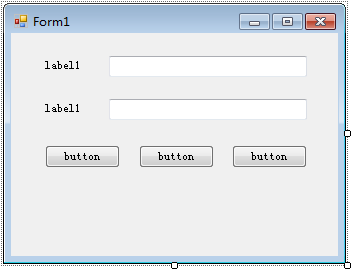
这个窗体中包含了3个button,我们想让VS2010操作到第一个Button,如何区分这些Button呢?这就要用到关键标识属性来标识唯一一个对象
关键标识属性分为两种----自身标识属性和辅助标识属性。
1.自身标识属性:
也就是属于对象的属性,例如,button拥有Name,Text,Enable,BackColor等属性,我们假设上面那个窗体的Button的各个属性如下

很明显可以发现,第一个button的Name属性和和其他的button不一样,那么可以用其作为他的关键标识属性,并且写在识别代码中,这样vs2010就可以在这些button中能唯一识别他,例如,将Name=button2写到识别代码中,就可以唯一识别第二个Button
假设3个button的Name一样,而BackColor不同,也可以用BackColor作为关键标识属性。
2.辅助标识属性:
在自动化测试中,还有一种属性叫做辅助标识属性,他并不属于对象的属性,但可以辅助标识对象
假设刚才那个窗体的各button属性如下:
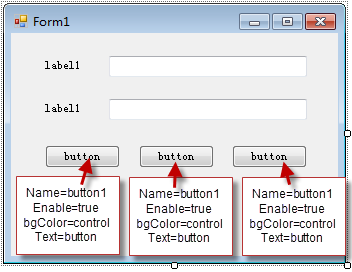
可以发现他们的自身属性都是一模一样的,那么怎么做才能让VS2010识别他呢?仔细观察可以发现这样一个情况

我们可以通过该对象是第几个对象这样的辅助属性进行标识他
比如如果要识别第3个Button,则需要在识别代码中设置其辅助标识属性“对象序号”为3
三.按层级关系:
虽然上面确定了唯一对象,的确已经可以标识出对象了,不过实际上在识别的时候还会按层级关系查找,例如第一章提到的一个简单的窗体
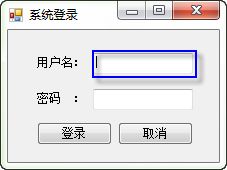
我们用录制生成器解析他的第一个文本框Tbx_uid,在自动生成的识别代码中,他们的层级关系是这样的
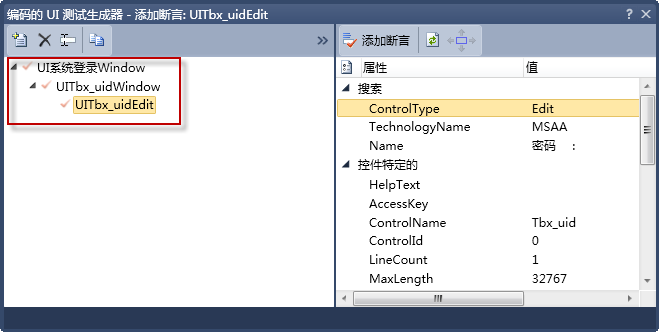
对应到刚才的Form,层级为:

VS2010在识别这个Textbox1的时候,会只识别属于 系统登录Window下的Tbx_uidWindow下的Tbx_uid文本框
(注:按照常规的理解,其实应该“系统登录窗体”和“Tbx_uid文本框”只有两个层级,也就是窗体下直接就是文本框,但是VS2010默认解析的时候,会把一个TextBox解析成两个层级,分为TextBoxWindow和TextBoxEdit,结果本来应该总共只有两级结果搞成了三级,如果仔细观察可以发现其他控件也是这样的,所以在这里纠结的朋友希望你们看到此段后能够减轻些疑惑...)
UIMap.UItest文件控制识别代码的生成
在第二章上部分已经提到,在UIMap.uitest文件中,对象的识别代码的生成部分是放在<Maps>节点下的,点击生成代码后,会将其真正起作用的识别代码生成到UIMap.designer.cs下,那么他们的代码究竟是怎样的呢?
以刚才那个窗体生成的代码为例,我们要识别TextBox1,如果使用录制生成器,把TextBox1填入到对象库,我们来看看他生成的识别代码(可以简略看,下面会有说明)
 UIMap.uitest文件默认生成的<Maps>节点的代码
UIMap.uitest文件默认生成的<Maps>节点的代码
2 < UIMap Id ="UIMap1" >
3 < TopLevelWindows >
4 < TopLevelWindow ControlType ="Window" Id ="UI系统登录Window" FriendlyName ="系统登录" SpecialControlType ="None" SessionId ="199642" >
5 < TechnologyName > MSAA </ TechnologyName >
6 < WindowTitles >
7 < WindowTitle > 系统登录 </ WindowTitle >
8 </ WindowTitles >
9 < SearchConfigurations >
10 < SearchConfiguration > VisibleOnly </ SearchConfiguration >
11 </ SearchConfigurations >
12 < AndCondition Id ="SearchCondition" >
13 < PropertyCondition Name ="Name" > 系统登录 </ PropertyCondition >
14 < PropertyCondition Name ="ClassName" Operator ="Contains" > WindowsForms10.Window </ PropertyCondition >
15 < PropertyCondition Name ="ControlType" > Window </ PropertyCondition >
16 </ AndCondition >
17 < SupportLevel > 0 </ SupportLevel >
18 < Descendants >
19 < UIObject ControlType ="Window" Id ="UITbx_uidWindow" FriendlyName ="Tbx_uid" SpecialControlType ="None" >
20 < TechnologyName > MSAA </ TechnologyName >
21 < WindowTitles >
22 < WindowTitle > 系统登录 </ WindowTitle >
23 </ WindowTitles >
24 < SearchConfigurations >
25 < SearchConfiguration > VisibleOnly </ SearchConfiguration >
26 </ SearchConfigurations >
27 < AndCondition Id ="SearchCondition" >
28 < PropertyCondition Name ="ControlName" > Tbx_uid </ PropertyCondition >
29 < PropertyCondition Name ="ControlType" > Window </ PropertyCondition >
30 </ AndCondition >
31 < SupportLevel > 0 </ SupportLevel >
32 < Descendants >
33 < UIObject ControlType ="Edit" Id ="UITbx_uidEdit" FriendlyName ="Tbx_uid" SpecialControlType ="None" >
34 < TechnologyName > MSAA </ TechnologyName >
35 < WindowTitles >
36 < WindowTitle > 系统登录 </ WindowTitle >
37 </ WindowTitles >
38 < SearchConfigurations >
39 < SearchConfiguration > VisibleOnly </ SearchConfiguration >
40 </ SearchConfigurations >
41 < AndCondition Id ="SearchCondition" >
42 < PropertyCondition Name ="Name" > 密码 : </ PropertyCondition >
43 < PropertyCondition Name ="ControlType" > Edit </ PropertyCondition >
44 </ AndCondition >
45 < SupportLevel > 0 </ SupportLevel >
46 < Descendants />
47 </ UIObject >
48 </ Descendants >
49 </ UIObject >
50 </ Descendants >
51 </ TopLevelWindow >
52 </ TopLevelWindows >
53 </ UIMap >
54 </ Maps >
别看UIMap.uitest里为这些对象生成的了一大堆代码,其实对象中真正管作用的属性就ControlType,ID两个:
ID这个属性表示调用对象在对象库中的ID,例如在第二章下部分,编写ExecuteActions的时候,描述对那个对象进行操作
ControlType这个属性用于描述按什么类别来识别对象,识别原理之一的对象类别就是用这个表示
而管作用的节点也就这么两个:
<AndCondition>这个节点表示识别条件,他的子节点为<PropertyCondition>,表示具体识别条件,识别原理之二的关键标识属性就用这个表示
<Descendants>这个节点用于存放这个对象的子对象,识别原理之三的层级关系就是用这个表示
现在把上面自动生成的代码优化一下,把不必要的代码删除,并加上注释。然后再使用这段XML代码在录制生成器生成UIMap.designer.cs代码
2 < UIMap Id ="UIMap1" >
3 < TopLevelWindows >
4 <!-- 表示最高级别的窗体,属性ControlType表示按类型“Window”类型识别对象,对应识别原理之一 -->
5 < TopLevelWindow ControlType ="Window" Id ="UI系统登录Window" >
6 <!-- TechnologyName标签没有实际作用,但是删除了会报错,因此保留,之后的也是 -->
7 < TechnologyName > MSAA </ TechnologyName >
8 < AndCondition Id ="SearchCondition" >
9 <!-- 表示窗体的关键标识属性,识别的时候寻找Name属性为“系统登录”的窗体,对应识别原理之二 -->
10 < PropertyCondition Name ="Name" > 系统登录 </ PropertyCondition >
11 <!-- 表示窗体的关键标识属性,识别的时候寻找ClassName属性为“WindowsForms10.Window”的窗体 -->
12 < PropertyCondition Name ="ClassName" Operator ="Contains" > WindowsForms10.Window </ PropertyCondition >
13 </ AndCondition >
14 <!-- 表示窗体的子对象,对应识别原理之三 -->
15 < Descendants >
16 <!-- UI对象,按类型“Window”类型识别 -->
17 < UIObject ControlType ="Window" Id ="UITbx_uidWindow" >
18 < TechnologyName > MSAA </ TechnologyName >
19 < AndCondition Id ="SearchCondition" >
20 <!-- 关键标识属性,ControlName属性为“Tbx_uid”的对象 -->
21 < PropertyCondition Name ="ControlName" > Tbx_uid </ PropertyCondition >
22 </ AndCondition >
23 <!-- 他的子对象 -->
24 < Descendants >
25 <!-- UI对象,按类型“Edit”(文本框)类型识别 -->
26 < UIObject ControlType ="Edit" Id ="UITbx_uidEdit" >
27 < TechnologyName > MSAA </ TechnologyName >
28 < AndCondition Id ="SearchCondition" >
29 <!-- 关键标识属性,Name属性为“密码 :” -->
30 < PropertyCondition Name ="Name" > 密码 : </ PropertyCondition >
31 </ AndCondition >
32 < Descendants />
33 </ UIObject >
34 </ Descendants >
35 </ UIObject >
36 </ Descendants >
37 </ TopLevelWindow >
38 </ TopLevelWindows >
39 </ UIMap >
40 </ Maps >
接下来使用录制生成器生成UIMap.designer.cs代码,可以看到代码如下
2 public class UI系统登录Window : WinWindow // 这里的继承于WinWindow,是根据刚才XML文件里的属性ControlType="Window"生成的,表示按Window识别,对应识别原理之一
3 {
4
5 public UI系统登录Window()
6 {
7 // 这里是搜索条件,也就是关键识别属性,根据XML文件的AndCondition节点中的内容生成,对应识别原理之二
8 #region 搜索条件
9 this .SearchProperties[WinWindow.PropertyNames.Name] = " 系统登录 " ;
10 this .SearchProperties.Add( new PropertyExpression(WinWindow.PropertyNames.ClassName, " WindowsForms10.Window " , PropertyExpressionOperator.Contains));
11 #endregion
12 }
13
14 // 这里是他的子对象,对应于XML文件的Descendants节点,对应识别原理之三
15 #region Properties
16 public UITbx_uidWindow UITbx_uidWindow
17 {
18 get
19 {
20 if (( this .mUITbx_uidWindow == null ))
21 {
22 this .mUITbx_uidWindow = new UITbx_uidWindow( this );
23 }
24 return this .mUITbx_uidWindow;
25 }
26 }
27 #endregion
28
29 #region Fields
30 private UITbx_uidWindow mUITbx_uidWindow;
31 #endregion
32 }
33
34
35 [GeneratedCode( " 编码的 UI 测试生成器 " , " 10.0.30319.1 " )]
36 public class UITbx_uidWindow : WinWindow //这里的继承于WinWindow,是根据刚才XML文件里的属性ControlType="Window"生成的,表示按Window识别
37 {
38
39 public UITbx_uidWindow(UITestControl searchLimitContainer) :
40 base (searchLimitContainer)
41 {
42 // 这里是搜索条件,也就是关键识别属性,根据XML文件的AndCondition节点中的内容生成
43 #region 搜索条件
44 this .SearchProperties[WinWindow.PropertyNames.ControlName] = " Tbx_uid " ;
45 #endregion
46 }
47 // 这里是他的子对象,对应于XML文件的Descendants节点
48 #region Properties
49 public WinEdit UITbx_uidEdit // 这里的类型为WinEdit,是根据刚才XML文件里的属性ControlType生成的(ControlType="Edit")
50 {
51 get
52 {
53 if (( this .mUITbx_uidEdit == null ))
54 {
55 this .mUITbx_uidEdit = new WinEdit( this );
56 // 这里是搜索条件,也就是关键识别属性,根据XML文件的AndCondition节点中的内容生成
57 #region 搜索条件
58 this .mUITbx_uidEdit.SearchProperties[WinEdit.PropertyNames.Name] = " 密码 : " ;
59 #endregion
60 }
61 return this .mUITbx_uidEdit;
62 }
63 }
64 #endregion
65
66 #region Fields
67 private WinEdit mUITbx_uidEdit;
68 #endregion
69 }
总结
在本章介绍了VS2010的对象识别原理,想必大家对这个应该有所了解了吧?
我曾今在用UI测试做项目的时候,经常会发现这样那样的对象不能用录制生成器识别,这个时候怎么办呢?了解了对象识别原理,就可以自己改XML文件来控制对象的识别,如果有想做这方面练习的朋友,可以留下你的邮箱,我这里正在编写一个C# Winform小程序,这个程序上的所有控件都经过特殊处理,无法用录制生成器识别,只有通过自己修改XML文件来控制它的识别,如果想试试自己的身手,别忘了留下邮箱哦~~
到这里编码的UI测试的入门篇就完结了,接下来会进入进阶篇,以实际的例子描述如何对一个项目进行测试
附1:VS2010编码的UI测试支持识别的对象
| 平台 | 支持级别 |
| Windows Internet Explorer 7.0 Windows Internet Explorer 8.0 (包括 HTML 和 AJAX) |
完全支持 |
| Windows Internet Explorer 6.0 | 不支持 |
| 镶边OperaSafari | 不支持 |
| Silverlight 3.0 | 不支持 |
| Flash/Java | 不支持 |
| Windows 窗体 2.0 及更高版本 | 完全支持 注意 完全支持 NetFx 控件,但并非支持所有第三方控件。 |
| WPF 3.5 及更高版本 | 完全支持 注意 完全支持 NetFx 控件,但并非支持所有第三方控件。 |
| Windows Win32 | 可适用于某些已知问题,但不正式支持 |
| MFC | 可适用于某些已知问题,但不正式支持 |
| SharePoint | 部分支持 |
| Office 客户端应用程序 | 不支持 |
| Dynamics (Ax) | 部分支持 |
| SAP | 不支持 |
| Citrix/终端服务 | 部分支持 |
注:Silverlight4 现在已支持,详情见http://www.silverlightshow.net/news/Coded-UI-testing-for-Silverlight-4-now-available-.aspx,
园子里scottxu已有这方面研究,相关文章http://www.cnblogs.com/scottxu/archive/2011/02/28/1967112.html
附:发布计划
编码的UI测试系列之一:入门篇 一个简单的示例(Released)
编码的UI测试系列之二:入门篇 操作动作的录制原理(上)(Released)
编码的UI测试系列之二:入门篇 操作动作的录制原理(下)(Released)
编码的UI测试系列之三:入门篇 操作对象的识别原理 (Released)
编码的UI测试系列之四:进阶篇 通过编写测试代码的方式建立UI测试(上)(Released)
编码的UI测试系列之四:进阶篇 通过编写测试代码的方式建立UI测试(下)(Released)
编码的UI测试系列之五:进阶篇 常用测试要点和函数(1)
编码的UI测试系列之六:进阶篇 常用测试要点和函数(2)
编码的UI测试系列之七:进阶篇 UI测试之间的互相引用和测试组织
编码的UI测试系列之八:高级篇 远程调用其他机器进行测试
编码的UI测试系列之九:高级篇 使用MS测试管理器组织测试
